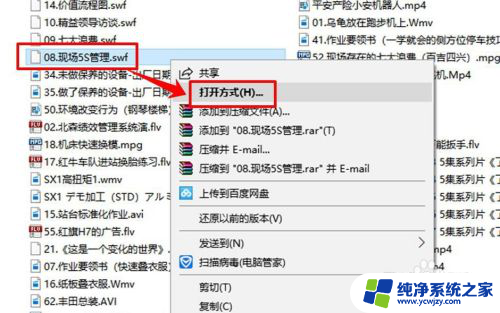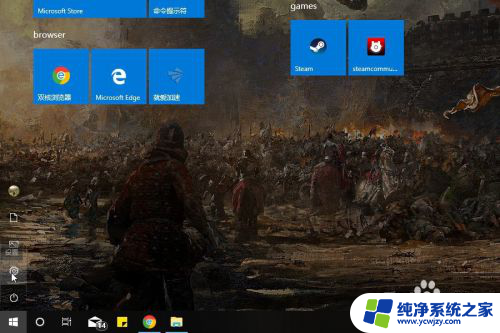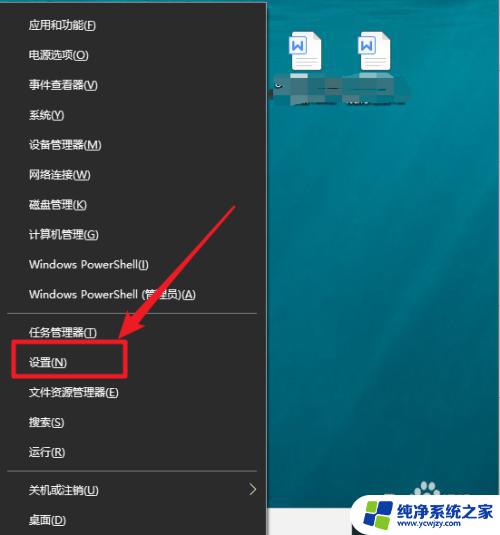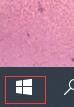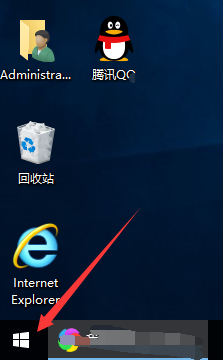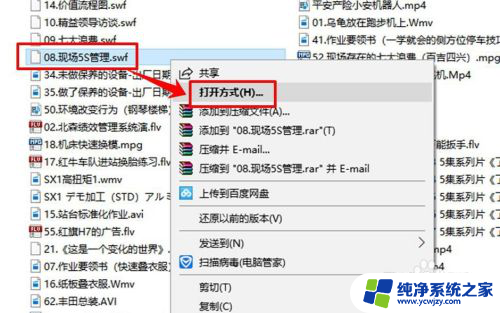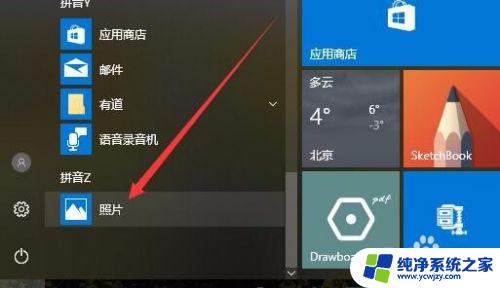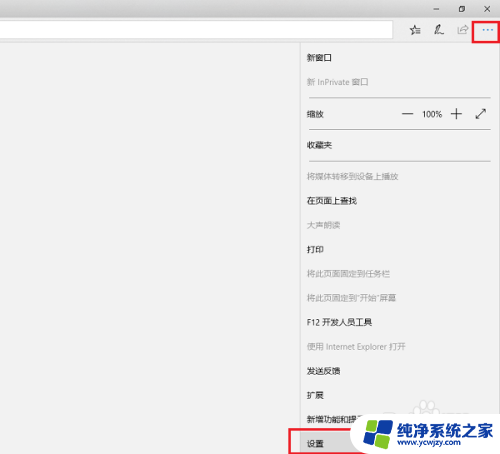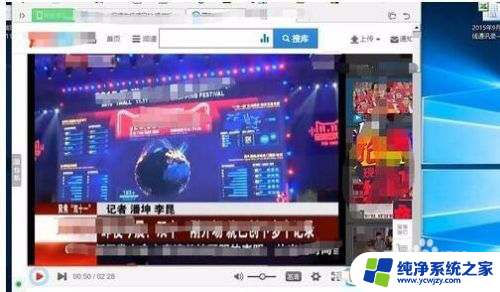win10视频播放如何设置优先播放器 win10笔记本默认视频播放器设置方法
更新时间:2024-03-26 09:41:48作者:jiang
在Win10笔记本上,如何设置默认的视频播放器是一个常见的问题,有时候我们希望使用自己喜爱的播放器来观看视频,而不是系统自带的播放器。通过简单的设置,我们就可以轻松地将我们喜欢的播放器设为默认,享受更顺畅的观影体验。接下来让我们一起来探讨如何设置Win10笔记本的默认视频播放器。
方法如下:
1、打开电脑的设置界面,点击“应用”选项
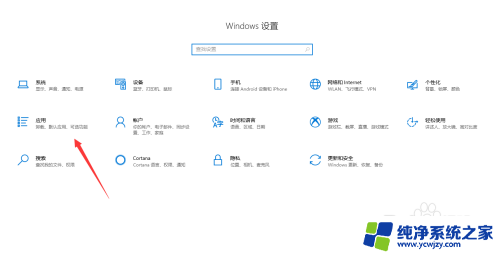
2、在应用界面点击左侧的“默认应用”选项
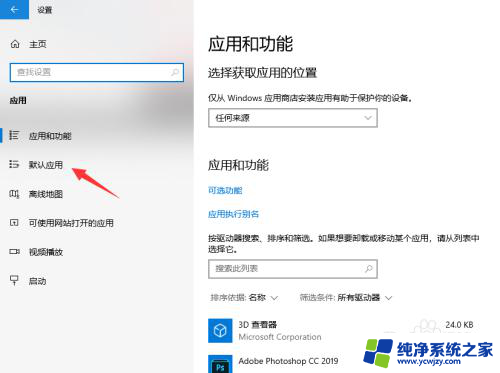
3、在默认应用界面中点击视频播放器下方的图标
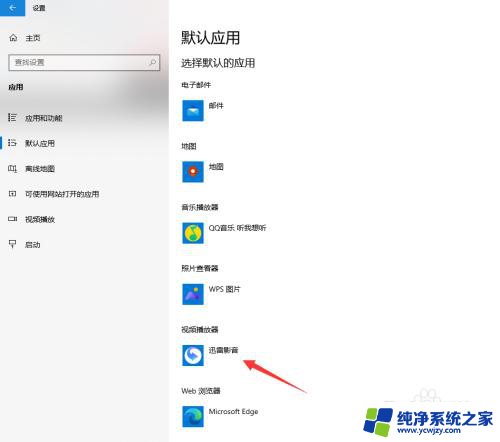
4、最后选择需要设置的默认播放器即可
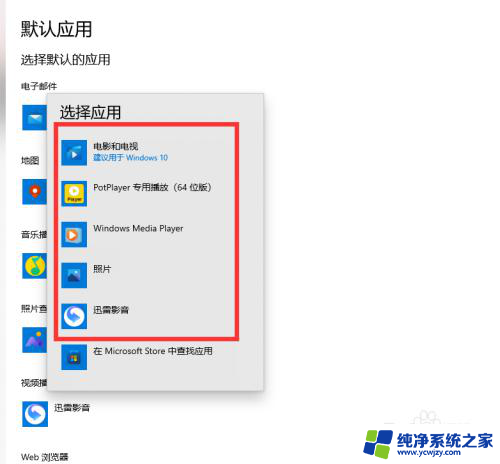
以上就是win10视频播放如何设置优先播放器的全部内容,有需要的用户可以按照以上步骤进行操作,希望这对大家有所帮助。